MFC-J6720DW
FAQ & Fehlerbehebung |
Falsches Papierformat
Die Fehlermeldung "Falsches Papier", "Falsches Papier #1" oder "Falsches Papier#2" wird angezeigt, wenn die Papierformateinstellung nicht mit dem Papierformat im Schacht oder im Treiber übereinstimmt. Oder Sie haben die Ausrichtung im Schacht stimmt nicht auf die Papiergrössen, oder die Papierführungen in der Kassette sind nicht richtig eingestellt.
Befolgen Sie die Schritte unten um die Fehlermeldung zu beheben.
-
Überprüfen Sie dass die Papiergrösse dem Papier im Schacht entspricht.
-
Stellen Sie sicher, dass Sie das Papier richtig eingelegt haben, indem Sie Papierführungen auf die ensprechenden Markierungen in der Kassette für das Entsprechende Papierformat setzen.
> Klicken Sie hier um zu sehen wie Sie das Papier korrekt in die Kassette einsetzen.
-
Wenn Sie Umschläge bedrucken, klicken Sie hier um Informationen zum Einlegen von Umschlägen zu bekommen.
-
Wenn Sie über die manuelle Zufuhr drucken und das Format A4, Letter oder Executive haben, müssen Sie das Querformat als Ausrichtung auswählen.
> Klicken Sie hier um zu sehen wie Sie das Papier korrekt in die Manuelle Zufuhr einsetzen.
-
Wenn Sie Umschläge bedrucken, klicken Sie hier um Informationen zum Einlegen von Umschlägen zu bekommen.
-
Nachdem Sie das Papierformat und die Papierposition überprüft haben, drücken Sie OK.
Wenn Sie vom Computer aus drucken stellen Sie sicher, dass Sie das Papierformat das im Druckertreiber ausgewählt ist, auch dem Papierformat entspricht welches im Schacht eingelegt ist. Klicken Sie hier um zu sehen wie Sie das Papierformat im Treiber auswählen
Papierformat im Treiber auf Ihrem Computer einstellen
Beflogen Sie die Schritte unten um das Papierformat anzupassen.
Die Bildschirmaufnahmen können sich je nach genutztem Betriebssystem unterscheiden.
-
Löschen Sie alle Druckaufträge in der Druckerwarteschlange.
> Klicken Sie hier um zu sehen wie Sie die Druckaufträge in der Druckerwarteschlange löschen.
-
Als nächstes müssen Sie die Tintenpatronenabdeckung öffnen und wieder schliessen.
Das drücken von (Storno) wechselt nur von der Fehlermeldung auf die Standartanzeige. Der Fehler wird dadurch nicht behoben.
(Storno) wechselt nur von der Fehlermeldung auf die Standartanzeige. Der Fehler wird dadurch nicht behoben.
-
Überprüfen Sie das Papierformat Ihres Dokuments.
Je nach dem welches Programm Sie verwenden, unterscheidet sich das Menü über welches Sie das Papierformat einstellen. In vielen Programmen ist die Einstellung über Datei / Seitenlayout -> Seite einrichten -> Papierformat aufrufbar. Bitte beziehen Sie sich auf die Dokumentation Ihrer Software um zu erfahren wie Sie zu dieser Einstellung kommen.
Die häufigste Ursache dieses Fehlers ist dass die Formateinstellung im Dokument nicht mit dem Papier welches eingelegt ist übereinstimmt. Es ist sehr wichtig, dass Sie das Format des Dokuments richtig im Programm definieren. -
Wenn Sie drucken können Sie häufig auf Einstellungen im Treiber zugreifen.
Die Schritte um auf die verschiedenen Einstellungen zuzugreifen sind unterschiedlich je nach dem welches Betriebssystem und welches Programm Sie verwenden. Für viele Programme gelangen Sie über die Schaltfläche Einstellungen oder Eigenschaften im Druckerdialog zu den Einstellungen.-
Druckmedium: Wählen Sie das Druckmedium welches Sie zum Drucken verwenden. Das Gerät ändert die Art wie die Tinte gespritzt wird, je nach Druckmedium. Stellen Sie sicher dass Sie das korrekte Druckmedium ausgewählt haben um die besten Druckresultate zu erhalten.
-
Papiergrösse: Dieser Druckertreiber lässt Sie Papierformate, Umschlagsformate und auch benutzerdefinierte Papierformate auswählen.
- Papierquelle: Wählen Sie die Zufuhr aus, aus welcher Sie drucken möchten. Wählen Sie Automatische Zufuhr, Zufuhr 1 oder Zufuhr 2. Wenn Sie über die manuelle Zufuhr drucken, wählen Sie Automatische Zufuhr.

(Macintosh)
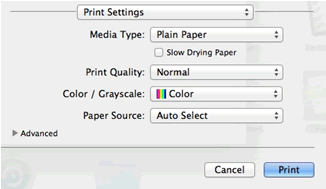
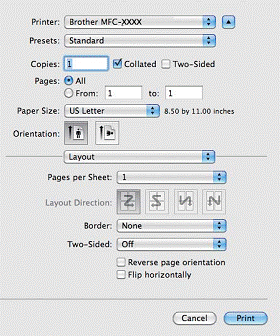
-
Druckmedium: Wählen Sie das Druckmedium welches Sie zum Drucken verwenden. Das Gerät ändert die Art wie die Tinte gespritzt wird, je nach Druckmedium. Stellen Sie sicher dass Sie das korrekte Druckmedium ausgewählt haben um die besten Druckresultate zu erhalten.
